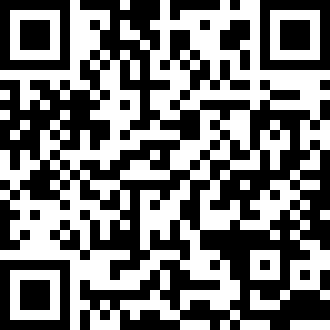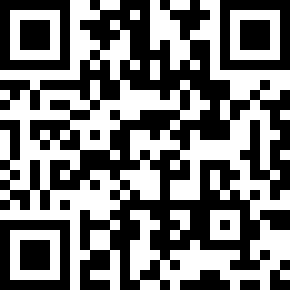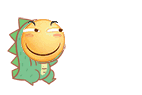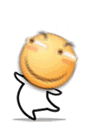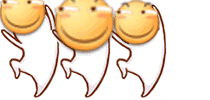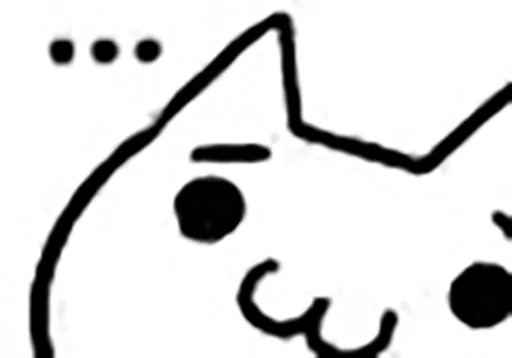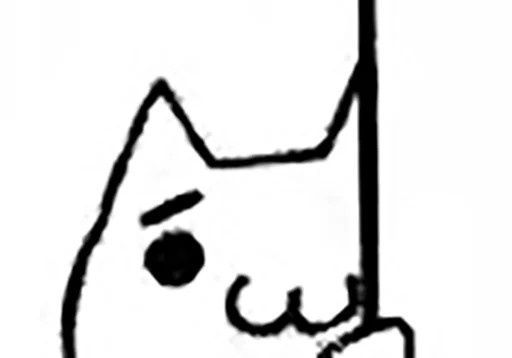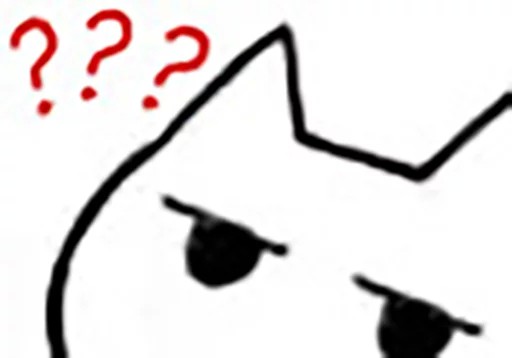你有幸读到这篇教程,恭喜你,接近99%的成功了。最后的1%,是你是否愿意动手而已啦
事情起因
电信的宽带退网了,换成了移动,机顶盒啥的也没收回去,就想着折腾一下,搜到了一些教程,但都是安卓的包,比如沙发桌面等等,但突然看见神雕大佬开发的img包是Ubuntu系统,想都没想就动手开干!
神雕大佬官网:https://histb.com/
干前准备
1.有一条usb转ttl的转接器(拼夕夕 6元左右 我用的是PL2303HX和CH340G)
2.有一个windows7含以上的操作系统
3.有一个华为海思芯片的机顶盒
4.有一条网线将机顶盒接到路由器
5.下载adb工具包
6.下载eMMC镜像包 下载地址:官网
7.下载当贝桌面固件包 下载地址:CDN
8.下载Putty工具
开干!
注意事项: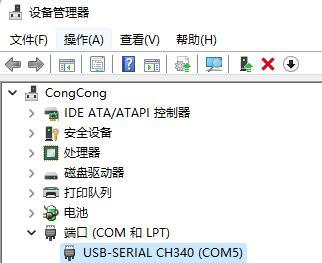
1.将usb转ttl模块(CH340模块为例)的usb口插到电脑,检查是否免驱或者需要安装对应驱动。
当你看到设备管理器里的端口出现ttl转接模块的品牌名称和对应的COM口出现,
就是成功安装好模块的驱动了。记住这个COM口的数字,比如这里的COM5.CH340转接模块多数是免驱的,其它多数是需要安装驱动的。
排针和杜邦线要保证不会断芯,如果某些板子的排针插口过小,则可以考虑使用缝衣针点胶水固定到杜邦线口。
2.接到机顶盒的板子上
拆开机顶盒,将ttl模块另一边杜邦线接上排针,插到机顶盒的对应GND,TX,RX口
注意:这里的TX和RX口要互相对调。就是转接器的RX线接到板子的TX上,转接器的TX线接到板子的RX上。
刷入当贝桌面:
1.打开Putty,选择好和TTL刷机线的COM口,并填写速率,速率要一致,关闭机顶盒电源,启动Putty,开启电源,开始跑码,过一段时间后关闭电源,拉到输出信息最上方,看到hi3798mv100等字样,说明可以刷入,若有CA等字样,说明是高安版,部分可刷入,刷机有风险,请三思而后行!!!
2.把沙发桌面固件包解压到格式为exFAT的8g容量以上的U盘,插到机顶盒上,短接CPU对向网口的1和2针脚,直到出现输出信号是安卓小机器人的界面,就可松开。
3.刷机完成后,会自动重启,开机会出现华为盒子的logo,等待初始化,大概需要两三分钟,进入系统后,找到设置-wifi设置 里面右上角会有IP地址,记住IP地址即可,请不要关闭盒子的电源!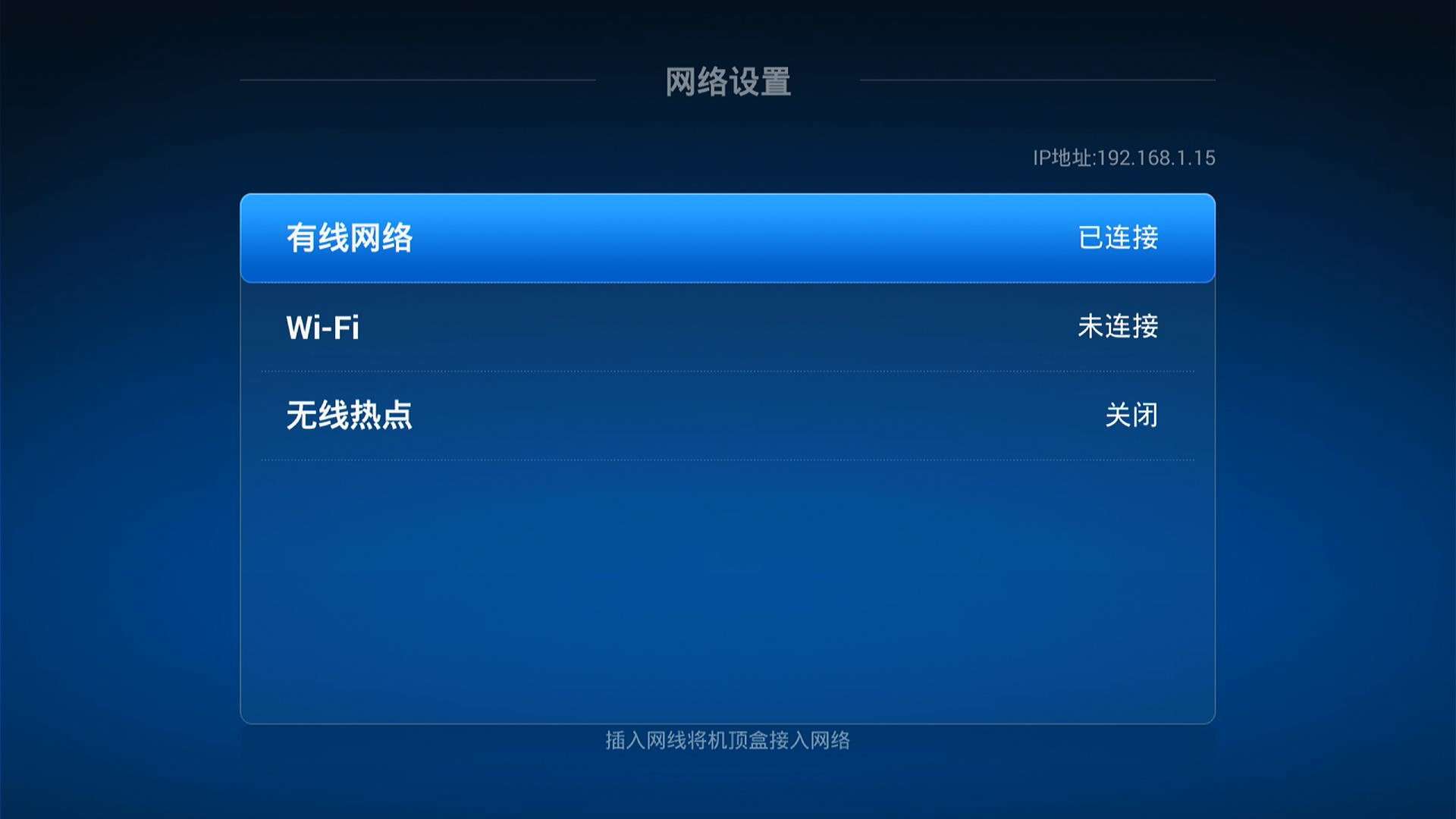
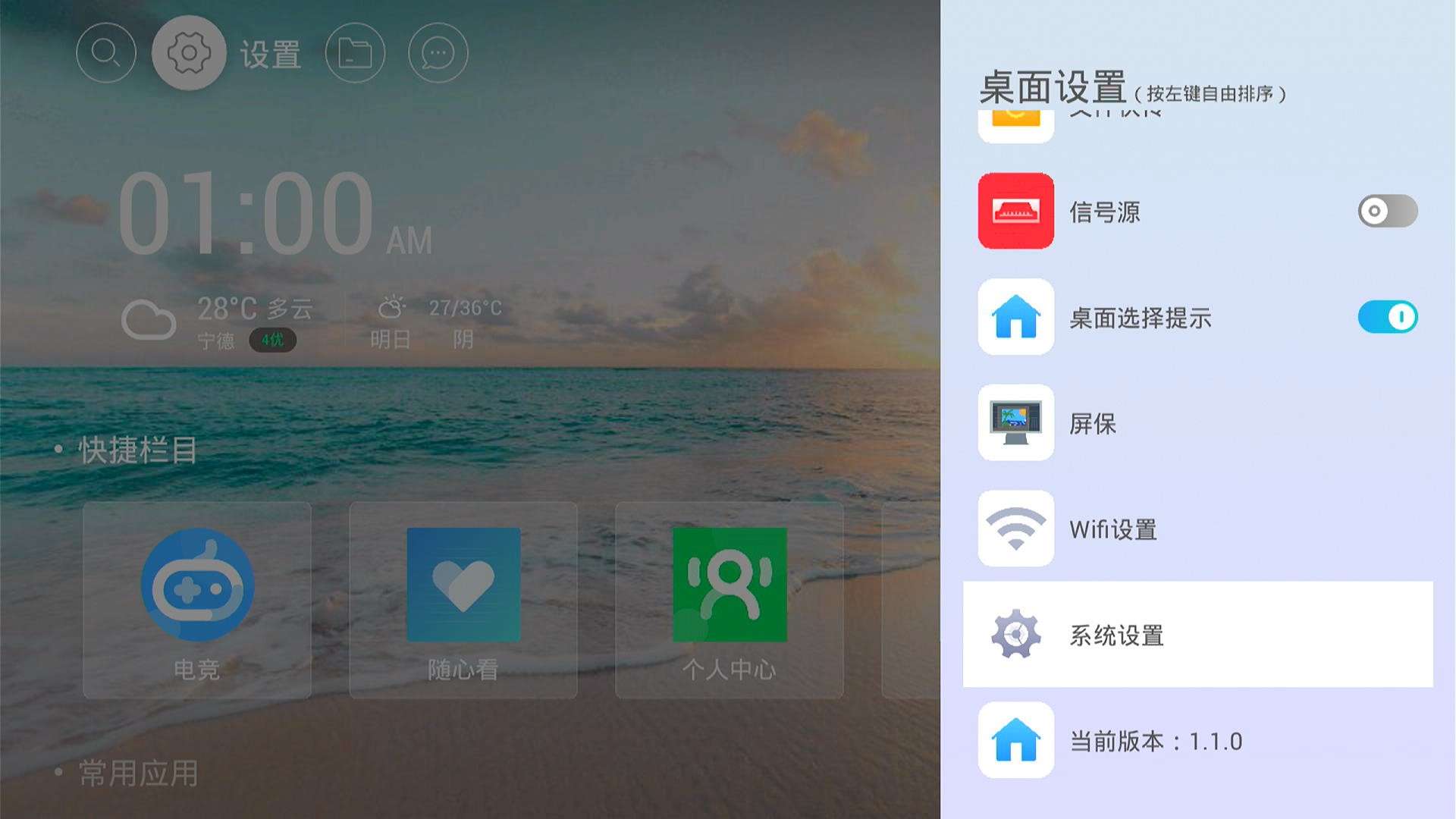

刷入linux:
1.原下载的eMMC镜像zip文件需要先解压成emmc_------.img格式(建议【7z.exe】软件解压,img文件约980M)。将img文件放入U盘或移动硬盘。插入盒子,接网线通电,找到盒子所在局域网的IP地址。(路由器查看,或在盒子中查看)
2.WIN电脑上直接 运行CMD ping 盒子ip 是否有返回数据。无返回数据请检查网络或核对前期准备工作。
3.两种方式供选择(dearjoe均已测试OK)
3.1 telnet方式 在WIN系统CMD命令行下输入 telnet ip地址 显示连接成功后接下来输入
cd /mnt/sda/sda1 #注意 sda1这个名称要根据自己U盘或移动硬盘实际挂载情况而定,一般情况下是sda1
ls #应该可以看到 【emmc_------.img】 这个文件应该在此目录下,如果没有请回到上一步。
dd if=emmc_------.img of=/dev/block/mmcblk0 #dd 后面、of 前面有空格, ------ 表示镜像对应fastboot文件名称。
3.2 网络adb方式 先建立adb环境,网上下载adb软件,解压后放入某目录。然后在CMD下,cd 进入某目录输入
adb connect 盒子ip地址 # 显示 >
adb shell #显示 root@Hi3789mv100: 提示符
cd /mnt/sda/sda1 #注意 sda1这个名称要根据自己自己U盘或移动硬盘实际挂载情况而定,一般情况下是sda1
ls #应该可以看到 【emmc_------.img】 这个文件应该在此目录下,如果没有请回到上一步。
dd if=emmc_------.img of=/dev/block/mmcblk0 #dd 后面、of 前面有空格, ------ 表示镜像对应fastboot文件名称。
接下来静静等待,泡杯荼、喝个咖啡,或者刷个小视频啥的打发下无聊等待的时间。。约5分钟。此时操作页面无进度条信息显示,期中可偶尔按个回车可看到光标跳下一行,说明正常。
等到按回车没反应时,盒子“死机状态”,(注意:有些盒子会提示写入成功)。说明已刷入成功,再重启盒子、拔掉U盘。
4.上一步骤有一定的机率失败,几乎都是网络中断的原因造成的(本人测试时遇到过),比如果电脑WIFI连接路由器发生网络传输数据丢包、掉线,或者电脑端操作页面不小心关闭,核心提示:电脑在网络adb或telnet连接盒子时(刷机精灵除外)请一定保证网络通畅(建议另开一个CMD窗口运行 ping 盒子ip -t 查看),最好是电脑和盒子同时网线直插路由器。在盒子执行dd命令刷机时,盒子接路由器的网口指示灯会闪烁,闪烁长时间停止就是刷机成功(电脑没有执行ping 盒子ip命令)。
请一定等待5分钟以上,因为系统初次启动会执行恢复系统分区!!!
完成
上一步刷入成功之后,在路由器上找到主机名为【hi3798mv100】或【hi3798mv300】,Mac地址为 00:11:22:33:44:55 的IP地址,浏览器中输入:http://ip 即可看到NAS首页地址。
SSH管理 用户:root 密码:1234
在浏览器中输入http://ip:7681
或者ssh连接软件输入 ssh root@ip
- 本文链接:https://tkkkk.tk/37
- 版权声明:本站发布的文章及教程仅限用于学习和研究目的.请勿用于商业或违法用途,否则后果请用户自负,本站不承担任何责任! 如涉及版权问题请及时与站长联系:m@tkkkk.tk,我们会在第一时间删除资源。